Существует две основные причины, по которым iPhone внезапно отключается и отказывается включаться. Это может быть просто случайные программные ошибки, которые приводили к отказу системы питания. В худшем случае телефон может не включиться из-за повреждения оборудования. Проблемы с питанием, связанные с повреждением оборудования, часто выявляются среди других признаков износа на более ранних устройствах, поскольку компоненты оборудования, как правило, обесцениваются по мере старения устройства.
Новые устройства, однако, не полностью освобождаются от таких недостатков, особенно при случайных падениях или воздействии жидкости. Но прежде чем выбрать сервис, есть несколько полезных обходных путей, которые вы можете попытаться исключить из программных факторов, связанных с программным обеспечением, и устранить проблему с вашей стороны. Ниже приведены применимые решения аналогичной проблемы на новом iPhone XS Max, который неожиданно не включается. Не стесняйтесь обращаться к этому прохождению при необходимости.
Однако, если вы ищете решение другой проблемы, обратитесь к нашему руководству по устранению неполадок, поскольку мы уже рассмотрели наиболее распространенные проблемы с этим телефоном. Найдите проблемы, схожие с вашими, и используйте предложенные нами решения. Если они не работают на вас или вам нужна дополнительная помощь, свяжитесь с нами через нашу анкету по вопросам iPhone.
Первое решение: зарядите свой iPhone.
Очевидная возможная причина, по которой ваш iPhone не включится, заключается в том, что он мог разрядиться и поэтому нуждается в перезарядке. Следовательно, зарядка вашего iPhone также должна рассматриваться как одно из первых возможных решений.
Если вы пользуетесь традиционной зарядкой, обязательно используйте оригинальное зарядное устройство или зарядное устройство, поставляемое Apple. Хотя другие зарядные устройства сторонних производителей могут работать, они могут не иметь такой же выходной мощности, как у зарядного устройства OEM, и, следовательно, могут привести к некоторым проблемам с зарядкой. Если вы используете беспроводную базу для зарядки вашего iPhone, обязательно используйте совместимое и надежное беспроводное зарядное устройство Qi для вашего iPhone XS Max.
Позвольте вашему iPhone заряжаться, и тогда вы сможете начать устранять возможных виновников, таких как плохие приложения и другие факторы, которые могли вызвать внезапное отключение телефона.
Второе решение: принудительно перезагрузите ваш iPhone во время зарядки.
Запуск приложений, которые были повреждены, как правило, являются основными виновниками. Чтобы исключить это, вы можете сделать принудительный перезапуск, пока ваш iPhone заряжается. Вот как это делается:
- Нажмите и быстро отпустите кнопку увеличения громкости.
- Нажмите и быстро отпустите кнопку уменьшения громкости.
- Затем нажмите и удерживайте кнопку питания на боковой панели телефона, а затем отпустите, когда телефон войдет в последовательность загрузки.
Выполнение принудительного перезапуска также помогает удалить ненужные файлы из внутренней памяти телефона, что могло привести к возникновению ошибок в системе во время последовательности загрузки и, таким образом, остановить включение телефона.
Третье решение: сбросьте все настройки на вашем iPhone.
Выполнение этого сброса часто помогает при решении проблем, связанных с программным обеспечением, которые связаны с неверными настройками и неправильно настроенными параметрами телефона. Если ваш iPhone начал работать после изменения настроек iPhone, проблема может быть связана с некоторыми неправильными настройками. В этом случае вы можете попробовать эти шаги, чтобы сбросить все настройки, устранить недопустимые параметры и восстановить значения по умолчанию.
- На главном экране нажмите «Настройки».
- Нажмите Общие.
- Прокрутите вниз и коснитесь Сброс.
- Выберите опцию Сбросить все настройки.
- При появлении запроса введите код доступа вашего устройства.
- Затем нажмите на опцию, чтобы подтвердить сброс всех настроек.
После завершения сброса ваш iPhone автоматически перезагрузится, а затем загрузит значения и параметры по умолчанию. Вам нужно будет снова подключиться к Wi-Fi, установить обои и снова подключиться к аксессуарам Bluetooth.
Четвертое решение: обновить приложения и программное обеспечение iPhone до последней версии iOS.
Плохие приложения также могут стать главными виновниками, поскольку они могут остановить последовательность загрузки. И одним из наиболее эффективных решений для плохих приложений является установка обновлений приложений. Возможно, вы не настроили автоматическое обновление некоторых приложений, поэтому пропустили установку некоторых критических обновлений. В этом случае вы можете вручную проверить и установить ожидающие обновления приложений на iPhone XS Max, выполнив следующие действия:
- Нажмите App Store на главном экране.
- Прокрутите вниз, а затем нажмите вкладку «Обновления», чтобы отобразить список приложений с ожидающими обновлениями.
- Нажмите кнопку «Обновить» рядом с названием приложения, чтобы обновить приложения по отдельности.
- Нажмите кнопку «Обновить все» в правом верхнем углу, чтобы обновить все приложения одновременно.
Помимо обновления приложений, установка последней версии iOS, доступной для вашего iPhone XS Max, также может помочь решить аналогичные проблемы, вызванные некоторыми ошибками и поврежденными сегментами системных данных. Таким образом, рассмотрите возможность проверки нового обновления iOS для загрузки и установки через беспроводную сеть или через iTunes. Если вам удалось зарядить iPhone и снова включить его, то вы можете проверить наличие обновлений по беспроводной сети.
- Для этого зайдите в Настройки-> Общие-> Обновление программного обеспечения. Если доступно обновление, вы должны увидеть уведомление, содержащее подробную информацию о новом обновлении. Затем выберите вариант «Скачать и установить новое обновление», когда у вас все настроено.
Ваш телефон должен иметь стабильное подключение к Интернету (Wi-Fi) и достаточно места для хранения нового файла обновления. Чтобы избежать прерывания из-за неожиданного выключения, подключите ваш iPhone к зарядному устройству во время обновления.
Кроме того, вы можете вручную установить новое обновление iOS через iTunes на компьютер под управлением Windows или Mac. Это можно рассматривать как вариант, если предыдущий метод обновления невозможен или не применим. Просто следуйте этим шагам, чтобы обновить iPhone XS Max через iTunes:
- Подключите iPhone к компьютеру с помощью прилагаемого USB-кабеля / кабеля Lightning.
- Откройте iTunes на вашем компьютере.
- Выберите свой iPhone, когда он появится в iTunes.
- Нажмите «Сводка», а затем нажмите кнопку «Проверить наличие обновлений».
- Если доступно обновление, выберите параметр «Загрузить и обновить».
- Введите пароль вашего устройства, если будет предложено продолжить.
Затем следуйте остальным инструкциям на экране для завершения установки обновления iOS. Не отключайте iPhone от компьютера, пока iTunes не завершит загрузку и внедрение нового программного обеспечения на вашем устройстве.
Пятое решение: восстановите ваш iPhone через iTunes (восстановление в режиме восстановления).
Это можно считать одним из последних возможных решений для устранения серьезных системных ошибок, которые не позволили включить телефон. Выполнение восстановления в режиме восстановления часто требуется при решении системных проблем, которые не могут быть устранены с помощью сброса к заводским настройкам. Это переведет ваше устройство в состояние восстановления для восстановления программного обеспечения и восстановления данных. Для этого вам понадобится компьютер, либо Windows, либо Mac, работающий в операционной системе, совместимой с iOS 12, и с установленной последней версией программного обеспечения iTunes. Как только у вас есть все реквизиты, вы можете приступить к следующим шагам:
- Подключите iPhone XS Max к компьютеру с помощью прилагаемого Apple USB / кабеля Lightning.
- Пока он подключен, нажмите и быстро отпустите кнопку увеличения громкости.
- Затем быстро нажмите и отпустите кнопку уменьшения громкости.
- Затем нажмите и удерживайте кнопку «Боковой режим / Питание» и продолжайте удерживать ее до перезагрузки. Не отпускайте кнопку Side / Power, когда появляется логотип Apple, так как необходимо перевести устройство в состояние восстановления.
- Отпустите кнопку Side / Power, когда увидите логотип Connect to iTunes на экране.
- На вашем компьютере перейдите в iTunes, после чего вы увидите сообщение о том, что подключенное устройство iOS находится в режиме восстановления, и предложит варианты обновления или восстановления.
- Выберите опцию «Восстановить», чтобы стереть все с телефонной системы, а затем восстановить iOS через iTunes.
Следуйте остальным экранным командам в iTunes, чтобы завершить восстановление системы и восстановление в режиме восстановления.
Другие опции
Ваш iPhone XS Max может продолжать отключаться и отказываться включаться из-за более сложных системных ошибок, если не из-за повреждения оборудования. Таким образом, у вас есть еще два варианта, чтобы попробовать.
- Восстановление режима DFU. Для системных ошибок, которые не могут быть исправлены с помощью сброса к заводским настройкам или восстановления в режиме восстановления, выполнение восстановления в режиме DFU может рассматриваться как следующее возможное решение, которое следует примерить. Это будет последнее решение и самый глубокий тип восстановления системы, который вы можете сделать на своем iPhone. Оно переводит ваше устройство в состояние, когда оно все еще может связываться с iTunes на компьютере, даже не активируя загрузчик или iOS. Таким образом, это позволяет восстановить телефонную систему, даже если она уже повреждена. Вы можете обратиться к пошаговому руководству о том, как выполнить восстановление режима DFU на iPhone XS Max. Для получения дополнительной информации просто посетите раздел учебников на странице устранения неполадок iPhone XS Max с этого сайта.
- Сервис / Ремонт iPhone. Если проблема не будет решена с помощью восстановления в режиме DFU, то вашей следующей надеждой на восстановление и запуск iPhone будет восстановление iPhone. Ваш iPhone, возможно, получил какое-либо физическое или жидкое повреждение и поэтому нуждается в обслуживании. Если на ваш iPhone все еще распространяется гарантия, вы можете связаться с носителем устройства для получения более подробной информации и официальных рекомендаций о том, как заранее получить гарантийное обслуживание.
Я надеюсь, что мы смогли помочь вам решить проблему с вашим устройством. Мы были бы признательны, если бы вы помогли нам распространить информацию, поэтому, пожалуйста, поделитесь этой записью, если вы нашли ее полезной. Большое спасибо за чтение!
Оцените статью!

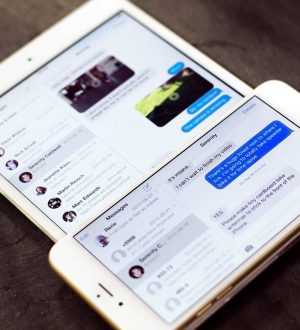
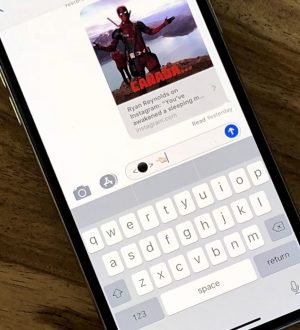
Отправляя сообщение, Вы разрешаете сбор и обработку персональных данных. Политика конфиденциальности.